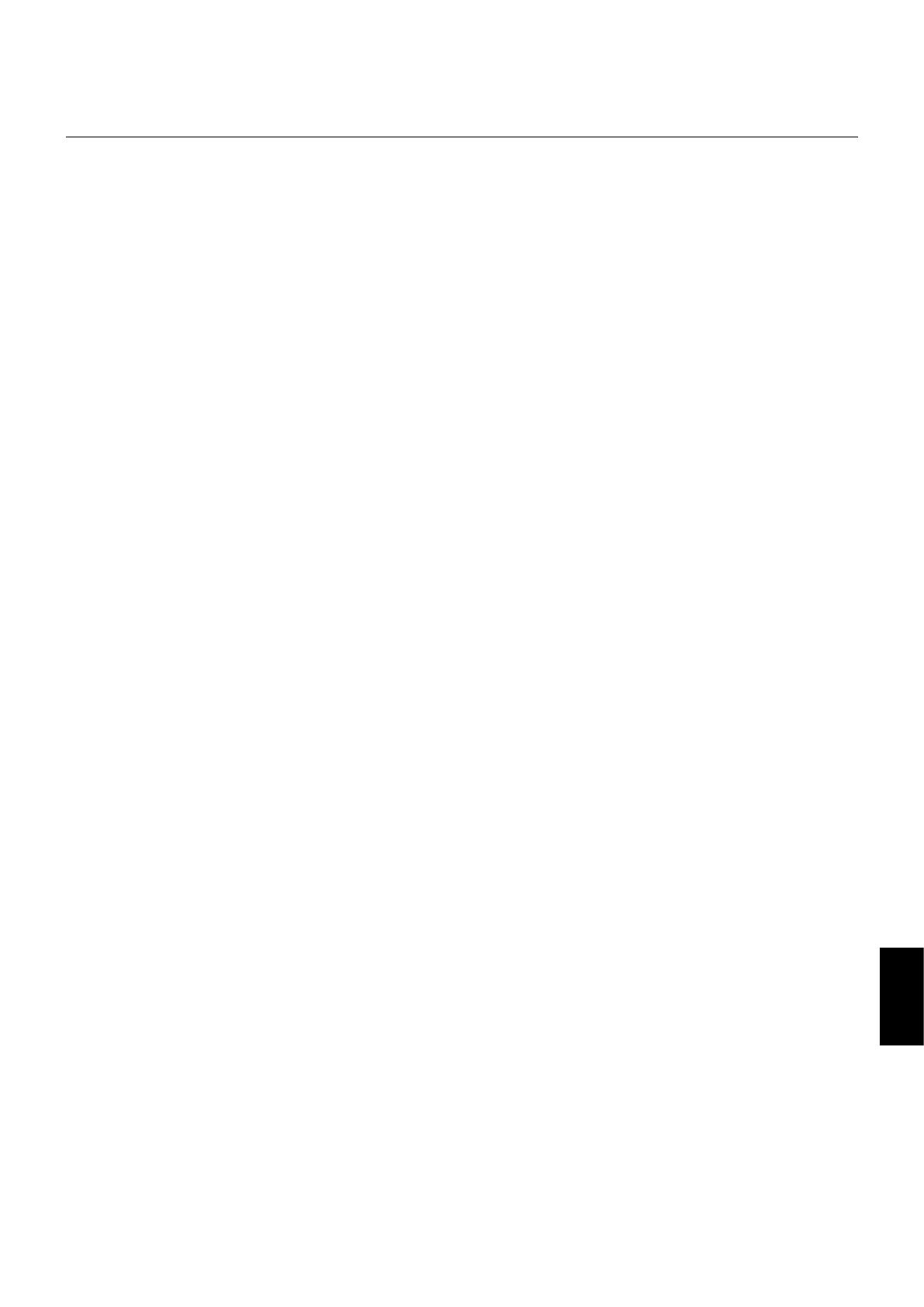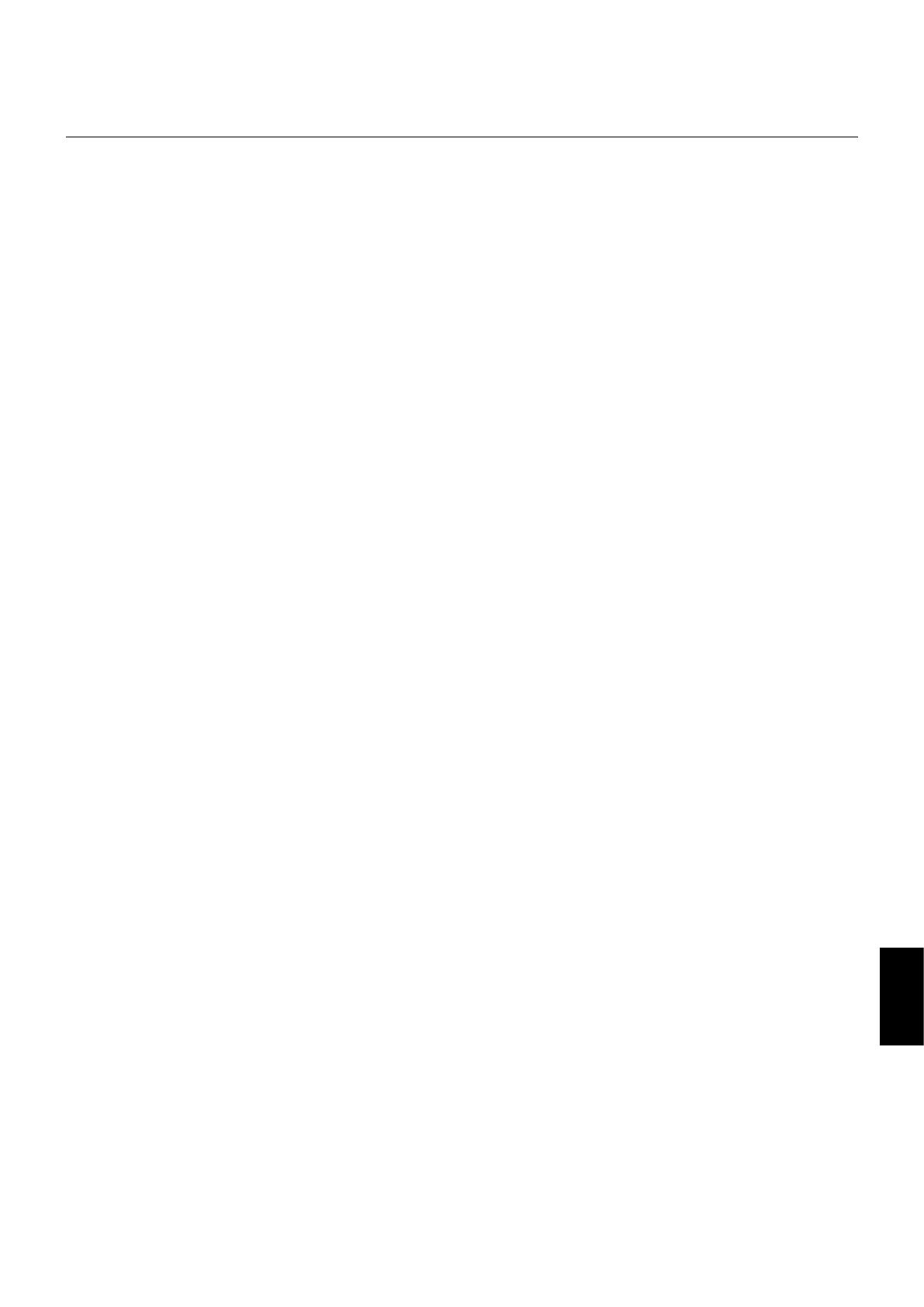
Русский-3
Русский
ДЛЯ ОПТИМАЛЬНОЙ РАБОТЫ
МНОГОФУНКЦИОНАЛЬНОГО МОНИТОРА
СОБЛЮДАЙТЕ СЛЕДУЮЩИЕ РЕКОМЕНДАЦИИ ПРИ
ЕГО УСТАНОВКЕ И ИСПОЛЬЗОВАНИИ.
• НЕ ВСКРЫВАЙТЕ МОНИТОР. Внутри аппарата
нет деталей, которые может ремонтировать
пользователь, поэтому открытие и снятие
корпуса может привести к опасному поражению
электрическим током или другим травмам. Любое
техническое обслуживание должен выполнять
квалифицированный специалист.
• Не допускайте попадания жидкостей внутрь корпуса
или использования монитора рядом с водой.
• Не вставляйте никакие предметы в отверстия в
корпусе, так как они могут прикасаться к деталям
под высоким напряжением, что может быть
опасно, привести к летальному исходу или вызвать
поражение электрическим током, возгорание или
неисправность аппарата.
• Не кладите и не ставьте тяжелые предметы на
кабель питания. Повреждение кабеля может
привести к поражению электрическим током или
возгоранию.
• Не ставьте этот аппарат на тележку, подставку или
стол с наклонной или неустойчивой поверхностью,
так как монитор может упасть, что приведет к его
серьезному повреждению.
• Не располагайте монитор лицевой поверхностью
вверх или вниз и не переворачивайте его на
длительное время, так как это может привести к
повреждению экрана.
• Кабель питания должен соответствовать стандартам
безопасности Вашей страны. (В Европе необходимо
использовать кабель H05VV-F 3G 1 мм
2
).
• В Великобритании с этим монитором необходимо
использовать одобренный бюро стандартов кабель
питания с вилкой в литом корпусе, в которую
вмонтирован черный предохранитель (13 A).
• Не кладите какие-либо предметы на монитор и не
используйте его вне помещения.
• Не сгибайте, не скручивайте и не допускайте
повреждения кабеля питания.
• Если разбилось стекло, соблюдайте осторожность.
• Не закрывайте вентиляционные отверстия на
мониторе.
• Не используйте монитор при повышенной
температуре, влажности или в местах, где
скапливается пыль и маслянистые вещества.
• Если монитор или стекло разобьется, не
прикасайтесь к жидкому кристаллу и соблюдайте
осторожность.
• Обеспечьте необходимое свободное пространство
вокруг монитора для вентиляции и правильного
рассеивания тепла. Не закрывайте вентиляционные
отверстия и не размещайте монитор в
непосредственной близости от батарей отопления
и других источников тепла. Не кладите ничего на
монитор.
• Кабель питания является основным средством для
отключения системы от источника питания. Монитор
необходимо устанавливать рядом с легкодоступной
розеткой электропитания.
• Не переносите и не устанавливайте монитор с
помощью веревки или провода, привязанных к ручке
на обратной стороне монитора.
Не устанавливайте и не закрепляйте монитор с
помощью ручки на обратной стороне монитора. Это
может привести к падению монитора и нанести
травму.
• Соблюдайте осторожность при перевозке. Сохраните
упаковку на случай перевозки.
• При постоянном использовании вентилятора
рекомендуется протирать вентиляционные отверстия
дочиста как минимум раз в месяц.
• Для обеспечения надежной работы чистите
отверстия на задней панели корпуса для удаления
грязи и пыли не реже одного раза в год.
• При использовании LAN-кабеля не подсоединяйте
периферийное устройство с помощью провода, на
котором может возникать избыточное напряжение.
• Не используйте монитор в условиях быстро
меняющейся температуры и влажности, а также
избегайте прямого попадания потока холодного
воздуха из кондиционера. Это может сократить срок
службы монитора или вызвать конденсацию влаги.
В случае появления конденсации, оставьте монитор
не подключенным до исчезновения влаги.
• Стекло сенсорной панели не ламинировано и может
разбиться. Как и любое другое стекло, стекло
сенсорной панели может разбиться на мелкие
осколки в случае падения или неправильной
эксплуатации, а также, если оно будет подвергнуто
существенному удару. Если стекло сенсорной панели
разбилось, будьте осторожны с осколками, так как
они могут травмировать Вас.
• Не прикасайтесь к монитору твердыми и
заострёнными объектами, например, ручкой или
карандашом.
Подключение к ТВ*
• Система распределения кабелей подлежит
заземлению в соответствии с требованиями
стандарта ANSI/NFPA 70, Национальных правил по
установке электрооборудования США (NEC), раздел
820.93 «Заземление внешнего проводящего экрана
коаксиального кабеля».
• Экранирующий провод коаксиального кабеля должен
быть подключен к заземлению в здании.
Техника безопасности, техническое обслуживание
и рекомендации по эксплуатации
* Приобретенный продукт может не поддерживать эту функцию.